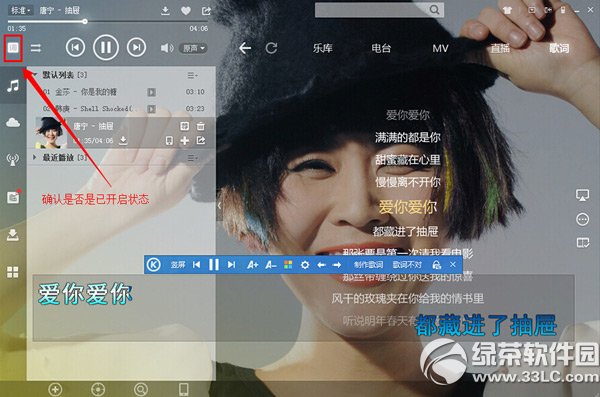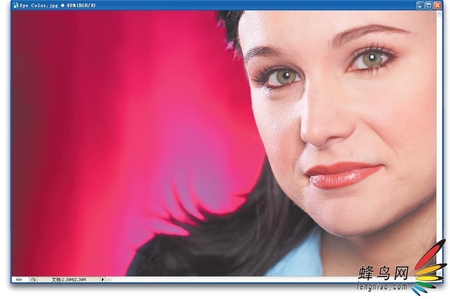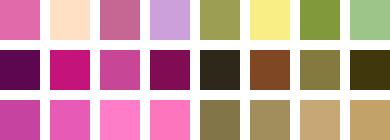萬盛學電腦網 >> 圖文處理 >> CAD >> CAD使用教程 >> 常見案例解析 >> AutoCAD如何畫相切圓
AutoCAD如何畫相切圓
相切圓效果圖:
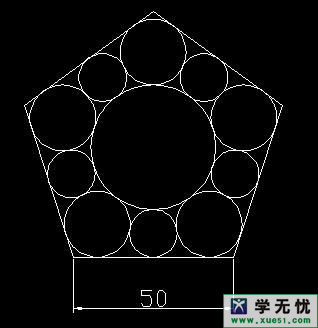
1、繪制一個正圓
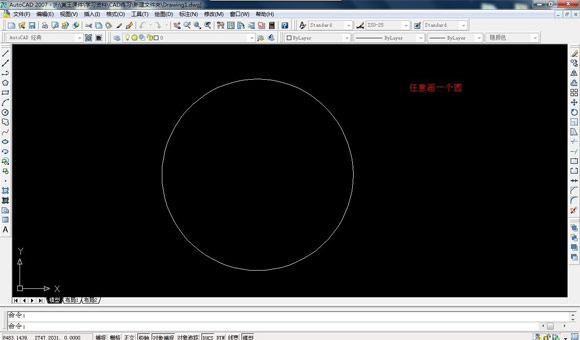
2、以圓心為起點畫一條垂直底邊的豎線,與圓和正五邊形上面形成兩個交點。下面一那兩個交點為頂點,用“2P”畫法話一個圓,在用相切相切相切“的畫法畫另一個圓。如圖所示:
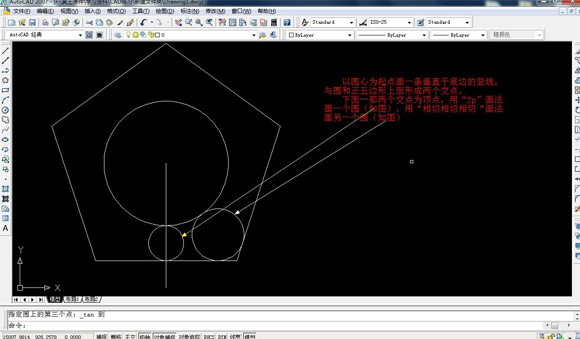
3、利用圓的圓心,任意畫一個五邊形(這是大概的位置關系),如圖所示:
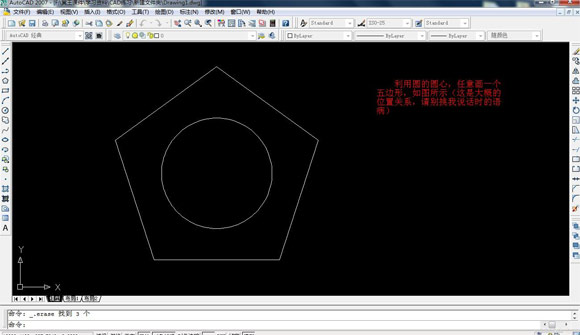
4、連接兩個圓心,繪制兩個小圓的切線。如圖所示:
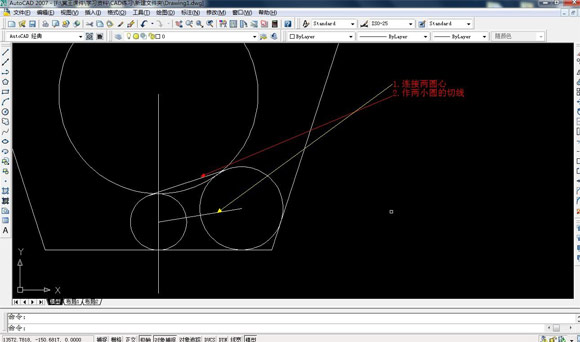
5、用倒角命令對其進行倒角,點擊倒角,依次點擊兩條線,這樣完成倒角命令。如圖所示:
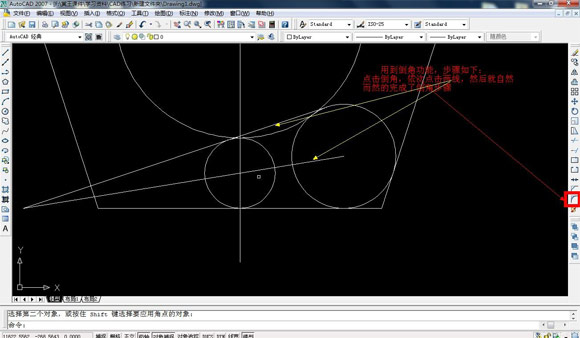
6、點r,選擇參照,參照參數是就是下面這條線。
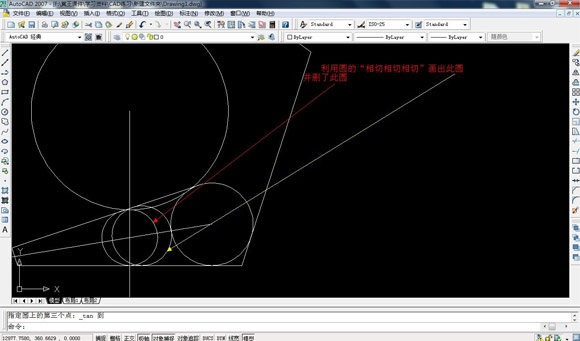
7、利用圓的“相切相切相切”命令畫出圓,並且刪了這個圓。
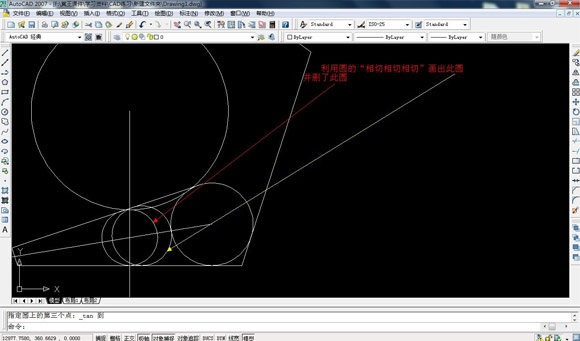
8、下面把沒用的東西刪了,如圖所示:
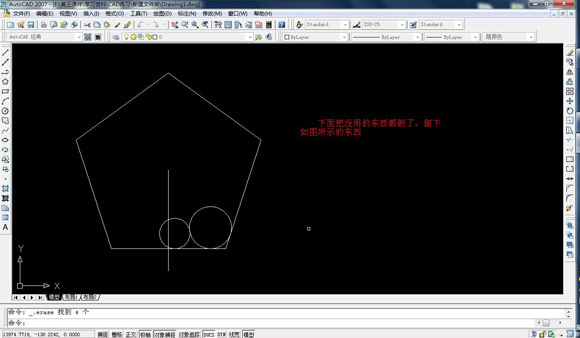
9、虛線部分進縮放,縮放選擇五邊形右下角的點。如圖所示:
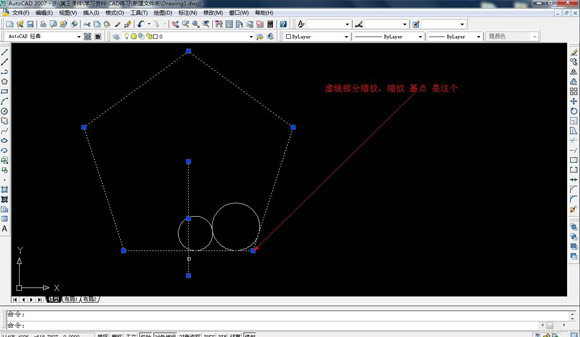
10、下面就是指定新的長度,點p在如圖所示的點;
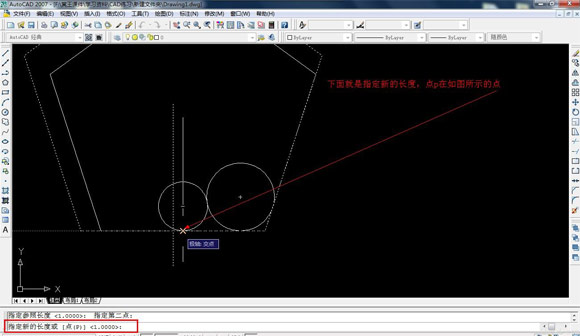
11、執行陣列中的環形陣列。
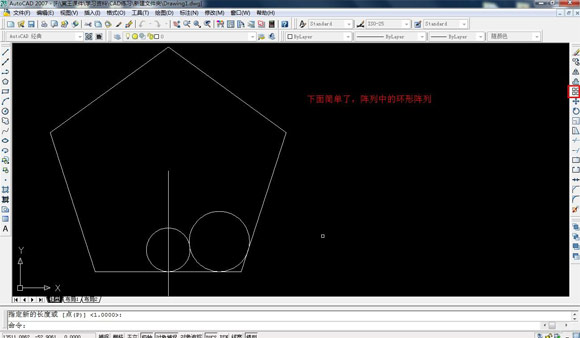
12、先別急著縮放,先計算一下,選擇直線,然後把鼠標放到各個“交點”查看是否有交點提示,有的話說明你成功了,沒有的話你畫錯了。
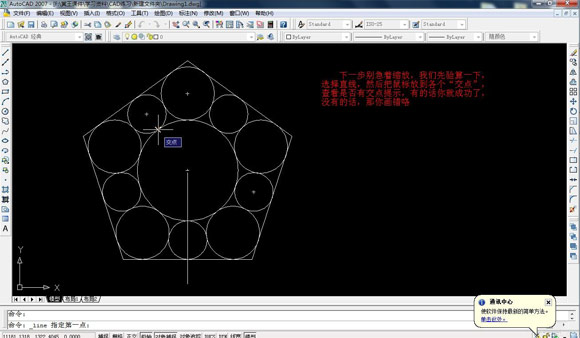
13、現在就縮放了,縮放的具體流程如下:




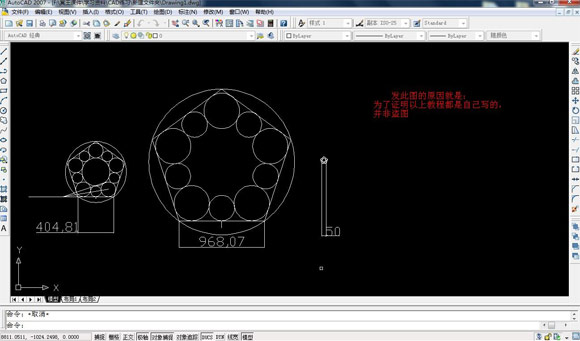
- 上一頁:cad外部參照怎麼用?
- 下一頁:打開cad提示找不到外部參照文件怎麼辦
常見案例解析排行
軟件知識推薦
相關文章
copyright © 萬盛學電腦網 all rights reserved